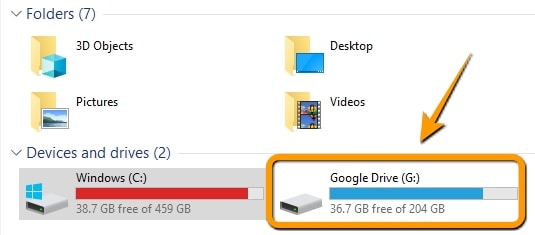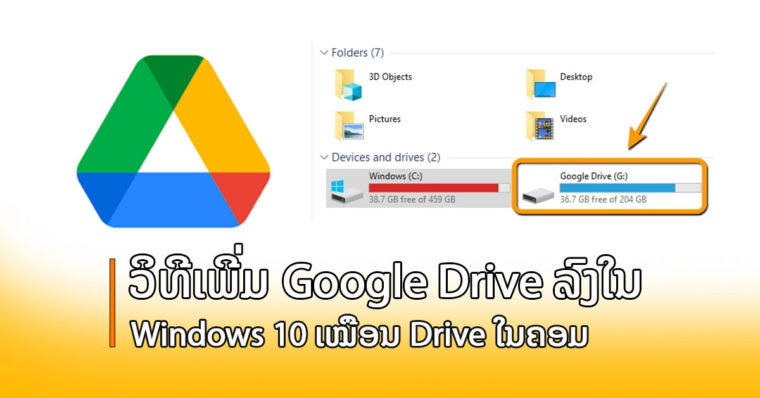ເພີ່ມ Google Drive ລົງໃນ Windows 10 ເຫມືອນໃຫ້ Google Drive ເປັນຊ່ອງ C. ຫຼື D. ໃນຄອມພິວເຕີ້ຂອງເຮົາ ວິທີນີ້ຈະຊ່ວຍໃຫ້ເຮົາປະຫຍັດເວລາໃນການ
ຫາໄຟລ໌ຂໍ້ມູນ ບໍ່ຕ້ອງເສຍເວລາເຂົ້າເວັບໄຊຕ໌ Google drive ແລະ ສາມາດເຂົ້າເຖີງໄຟລ໌ໄດ້ງ່າຍໆ
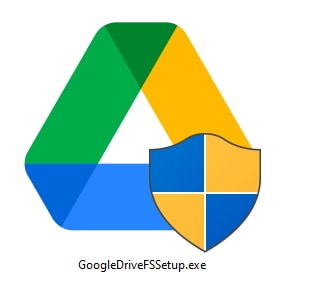
ສາມາດເຮັດໄດ້ດ້ວຍວິທີງ່າຍໆດັ່ງນີ້ ກ່ອນນອື່ນເຂົ້າໄປດາວໂຫລດ Google Drive ສຳຫຼັບ PC ທີ່ລິງຄ໌ນີ້ ທີ່ນີ້
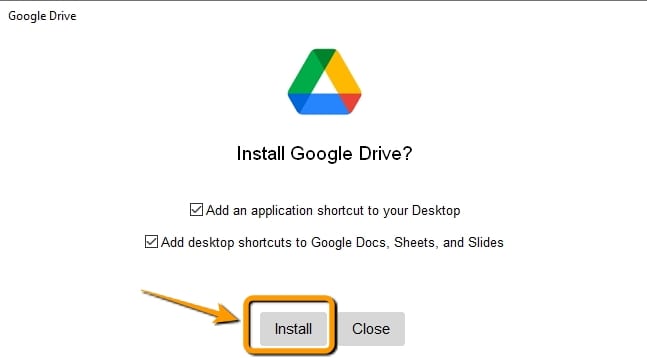
ເມື່ອດາວໂຫລດແລ້ວ ກົດຕິດຕັ້ງໄດ້ເລີຍຕາມຮູບພາບ
ເມື່ອຕິດຕັ້ງແລ້ວໆ ໃຫ້ Sign in with browser (ຕ້ອງເປັນ Brower Google Chrome ເດີ້).
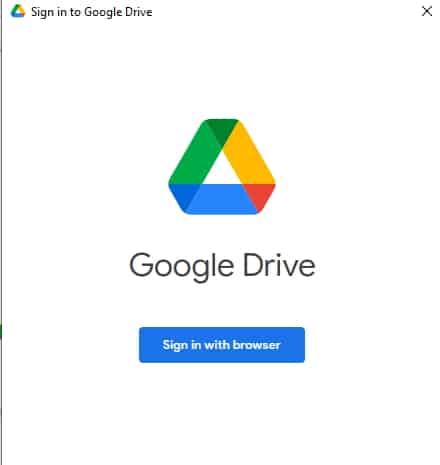
ແລ້ວ ກົດ Sign in ດ້ວຍບັນຊີ Google ທີ່ເຮົາມີຢູ່ໄດ້ເລີຍ
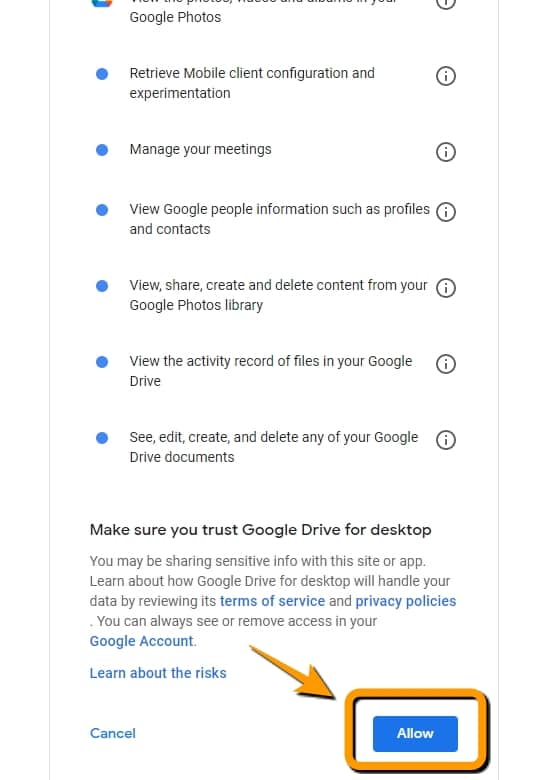
ເມື່ອ Log in ແລ້ວ ກົດ Allow.
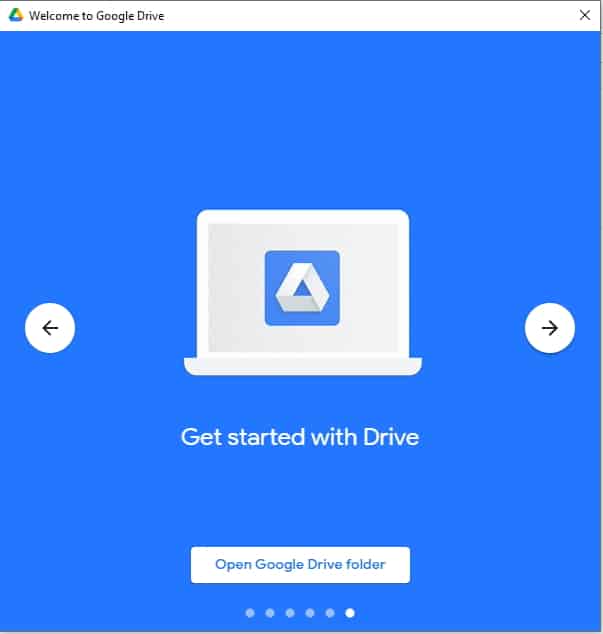
ນອກຈາກນັ້ນ ຖ້າເຮົາເຂົ້າໄປທີ່ File Explorer ຫຼື This PC ຈະເຫັນ Google Drive ແບບ Drive ຄອມ C.ຫຼື D. ເລີຍ